设置Win7系统自动登录
- 分类:教程 回答于: 2015年07月06日 00:00:00
最近一键安装系统小编的朋友来说,每次启动电脑windows7操作系统总是要选择帐户,然后输入密码登录。她总是觉得有点麻烦,小编也是觉得如果电脑只是自己一个人使用,那就的确没有必要每天反复输入登录密码,这里小编交给各位朋友一招,可以让你的Windows 7系统每次开机都自动登录进入,和你的密码说分手,其实很简单,只需修改一下系统参数即可。
相关推荐:一键重装系统软件。
1.按住Shift键在Windows 7桌面上点击鼠标右键,可以在菜单中找到“在此处打开命令窗口”的选项,
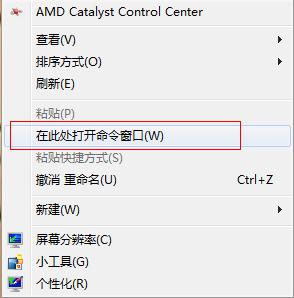
2.点击打开命令窗口,输入以下命令行:control userpasswords2,敲回车即可打开Windows 7系统的用户帐户管理窗口。
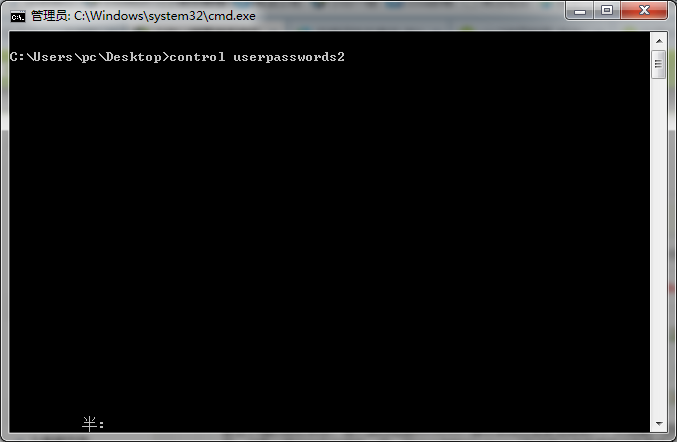
3.然后在用户帐户窗口中,找到“要使用本机,用户必须要输入账户名和密码”这一个勾选项,去掉系统默认的勾选,然后点击界面下方的“应用”按钮。
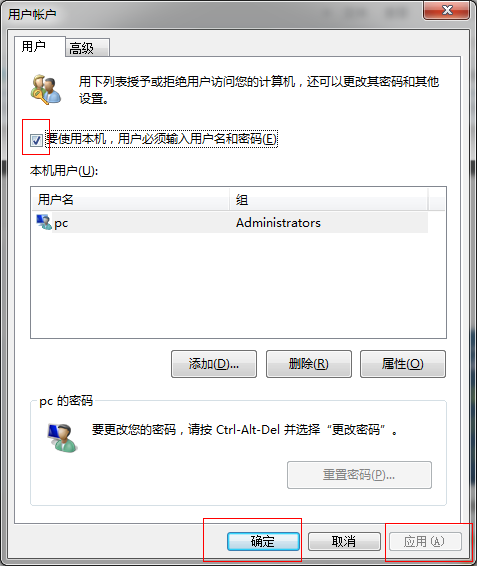
4.此时要求我们输入登录密码,此时只要把密码输入并确认后,下次重启Windows 7系统时它就不会再要求你输入密码了。好了,教程结束了,想要设置的自己去设置了,小编要回家找妈妈了。
 有用
26
有用
26


 小白系统
小白系统


 1000
1000 1000
1000 1000
1000 1000
1000 1000
1000 1000
1000 1000
1000 1000
1000 1000
1000 1000
1000猜您喜欢
- 电脑系统怎么重装win7步骤演示..2021/12/06
- 小白一键重装系统好用吗2022/06/08
- 笔记本电脑开机蓝屏怎么解决..2021/10/20
- 苹果笔记本怎么重装系统2022/09/20
- 电脑重装系统教程光盘安装步骤..2022/03/03
- 神舟笔记本电脑如何升级win10系统..2020/06/13
相关推荐
- 一键重装游戏系统使用教程..2016/11/05
- 电脑蓝屏重装系统怎么操作..2023/03/03
- 惠普笔记本一键重装系统2016/10/27
- 电脑zip文件怎么打开2022/05/13
- 有没有好用的一键重装系统的软件..2023/04/28
- 酷狗音乐下载教程2022/10/19

















